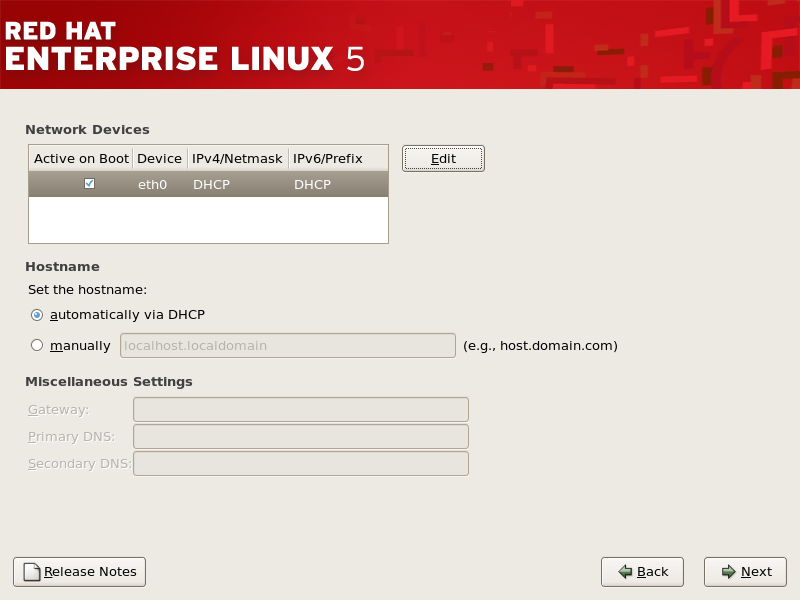12.20. 네트워크 설정
네트워크 장치, 물리적 LAN 또는 가상 LAN이 없는 경우 이 화면은 설치 중에 나타나지 않으므로 12.21절. “시간대 구성” 으로 이동합니다.
그림 12.19. 네트워크 설정
설치 프로그램은 보유한 모든 네트워크 장치를 자동으로 감지하고 네트워크 장치 목록에 표시합니다.
네트워크 장치를 선택한 후 을 클릭합니다. Edit Interface (인터페이스 편집) 대화 상자에서 IP 주소 및 Netmask(IPv4 - Prefix for IPv6)를 구성하여 DHCP를 사용하거나 정적 설정을 사용할 수 있습니다. DHCP 클라이언트에 액세스할 수 없거나 여기에 제공할 내용이 확실하지 않은 경우 네트워크 관리자에게 문의하십시오.
그림 12.20. 네트워크 장치 편집
참고
이 샘플 구성에 표시된 대로 숫자를 사용하지 마십시오. 이러한 값은 사용자 고유의 네트워크 설정에는 작동하지 않습니다. 입력할 값이 확실하지 않은 경우 네트워크 관리자에게 문의하십시오.
네트워크 장치에 대한 호스트 이름(완전한 도메인 이름)이 있는 경우 DHCP(Dynamic Host Configuration Protocol)를 자동으로 감지하도록 선택하거나 제공된 필드에 호스트 이름을 수동으로 입력할 수 있습니다.
마지막으로 IP 및 Netmask 정보를 수동으로 입력한 경우 게이트웨이 주소와 보조 DNS 주소를 입력할 수도 있습니다.
참고
설치를 완료한 후 네트워크 구성을 변경하려면 네트워크 관리 도구를 사용합니다.
쉘 프롬프트에 system-config-network 명령을 입력하여 네트워크 관리 도구를 시작합니다. root가 아닌 경우 계속하려면 루트 암호를 입력하라는 메시지가 표시됩니다.